SOLIDWORKS FeatureWorks : reconnaissance automatique et interactive
Qu'est-ce que FeatureWorks ?
FeatureWorks est un module de reconnaissance géométrique intégré qui permet d'importer des fichiers dansSOLIDWORKS D'autres systèmes de CAO (Inventor, Pro/Engineer, CATIA, etc.) peuvent bénéficier d'un historique de fonctions rudimentaire, alors qu'ils seraient autrement simplement laissés comme des corps « importés ». Cela est également utile lors de la collaboration avec d'autres utilisateurs de SOLIDWORKS utilisant des versions antérieures, où les fichiers de versions plus récentes ne peuvent pas être ouverts ni modifiés dans l'ancienne version.
En permettant à FeatureWorks de créer un arbre de fonctions, l'utilisateur de SOLIDWORKS peut effectuer des modifications paramétriques de modèles, habituelles avec SOLIDWORKS. Bien que le module FeatureWorks ne reconnaisse pas les géométries complexes ni ne crée l'arbre de fonctions exact souhaité, il n'en demeure pas moins un outil puissant pour modifier les conceptions.
Mode automatique vs mode interactif
FeatureWorks offre deux modes principaux : « Automatique » et « Interactif ». La différence entre les modes automatique et interactif réside non seulement dans le comportement, mais aussi dans la complexité de la géométrie reconnue. Comme indiqué dans les listes ci-dessous, le mode interactif permet la reconnaissance des fonctions de balayage, de lissage et de coque, contrairement au mode automatique. D'ailleurs, le mode automatique, en l'absence de saisie utilisateur, présente l'avantage de la rapidité.
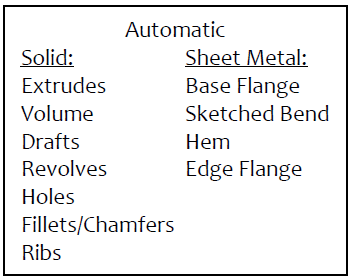
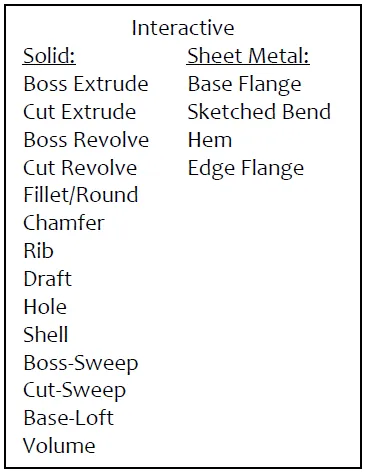
Mis à part les différences dans les fonctionnalités autorisées, la capacité du mode interactif à permettre à un utilisateur de déterminer l'ordre de construction des fonctionnalités reconnues lui permet de réussir là où le mode automatique pourrait autrement échouer.
Les exemples fournis dans ce document montreront la différence entre les résultats de la reconnaissance automatique et ceux des modes de reconnaissance interactifs afin de montrer les capacités et les limites de chacun.
Exemple de mode automatique
Dans cet exemple, un corps est importé d'un fichier neutre .IGES. L'ouverture d'un format de fichier non natif déclenche le diagnostic d'importation. Il est recommandé de toujours exécuter le diagnostic d'importation pour garantir la propreté géométrique du modèle, mais ce point n'est pas abordé ici. Le logiciel de reconnaissance FeatureWorks est alors immédiatement invité à démarrer. Répondre « Oui » lance le processus.
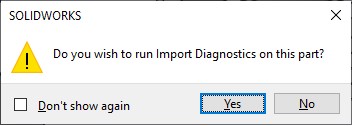
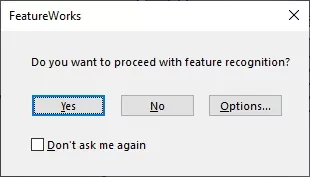
Figure 1 : Exemples de diagnostics d'importation et d'invites de reconnaissance de fonctionnalités
Dans la boîte de dialogue des propriétés qui apparaît à gauche de la fenêtre graphique (figure 2a), le mode « Automatique » est sélectionné. Dans ce cas, seulement les entités solides sont sélectionnées pour la reconnaissance, car le modèle n'est pas à parois minces et ne serait pas bien représenté par une tôle. Une fois les options « Extrusions », « Dépouilles », « Révolutions », « Trous », « Congés/Chanfreins » et « Nervures » activées, il suffit d'appuyer sur la flèche bleue droite en haut de la boîte de dialogue.
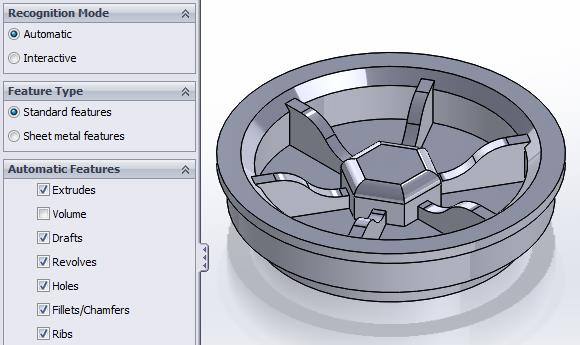
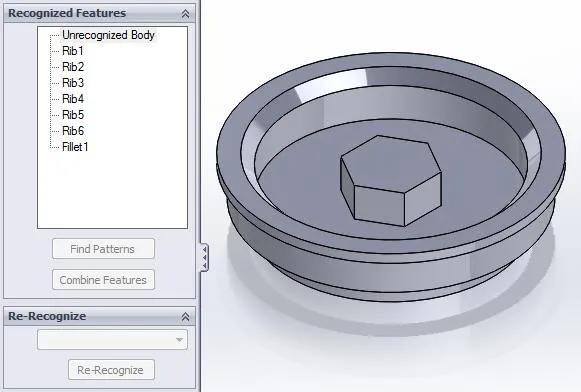
Figure 2a : Paramètres de reconnaissance automatique Figure 2b : Résultat de la reconnaissance automatique montrant une géométrie non reconnue
Comme illustré ci-haut dans la figure 2b, le mode automatique risque de ne pas reconnaître certaines parties d'un corps importé. Bien que ces parties du corps importé puissent paraître simples, sans l'aide d'un utilisateur, elles demeurent non reconnues et non résolues par le logiciel.
Si le modèle n'est pas entièrement reconnu de cette manière, l'utilisateur peut utiliser la flèche bleue gauche en haut de la boîte de dialogue des propriétés pour revenir aux options de reconnaissance et réessayer. Seule la partie non reconnue du modèle sera transmise au module de reconnaissance ; les entités reconnues seront supprimées des calculs ultérieurs. Ainsi, des tentatives successives en mode de reconnaissance automatique peuvent éventuellement reconnaître complètement un modèle (ce qui n'est cependant pas toujours le cas).
Exemple de mode interactif
Dans cet exemple, le même corps est importé à partir d'un fichier neutre .IGES. « Diagnostic Import » est déclenché et ignoré et FeatureWorks est à nouveau invité et activé.
Dans la boîte de dialogue des propriétés qui apparaît à gauche de la fenêtre graphique, le mode « Interactif » est sélectionné. Dans ce cas, les fonctions de tôle sont à nouveau ignorées, mais les paramètres ont été modifiés pour ne permettre la reconnaissance que d'un seul type de fonction à la fois. De cette façon, l'utilisateur spécifie un type de fonction particulier à reconnaître et sélectionne manuellement les faces sur lesquelles effectuer la reconnaissance.
Cela permet un contrôle très précis de l'ordre de reconnaissance des entités et de leur utilisation sur certaines parties du modèle. La question de savoir quelles entités sont reconnues en premier est maintenant cruciale. Les détails fins d'un modèle doivent être reconnus en premier, puis les grandes portions grossières de la géométrie. En effet, ces détails peuvent parfois perturber la reconnaissance. Voici une séquence générale à suivre :
- Chanfreins/Congés/Rondes (par ordre de taille croissante)
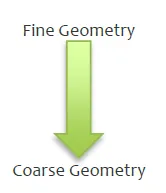
- Brouillons
- trous
- Côtes
- Couper Extruder/Tourner/Balayer
- Coquille
- Extrusion/Révolution/Balayage/Loft du boss
En utilisant le même corps importé que dans l'exemple de reconnaissance automatique, le processus se déroulerait comme ceci :
- Commencez par les congés. Définissez « Type de fonction » sur « Congé/Arrondi », activez « Chaîner les faces de congé » et sélectionnez l'une des faces de congé ; les congés adjacents seront sélectionnés tel qu'illustré à la figure 3a. En appuyant sur « Reconnaître », les faces de congé sont supprimées et la géométrie sous-jacente est révélée tel qu'illustré à la figure 3b.
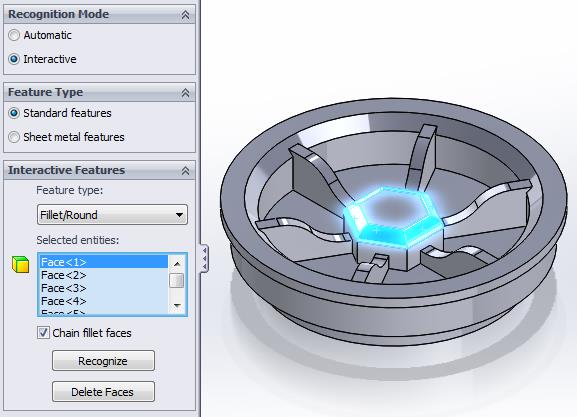
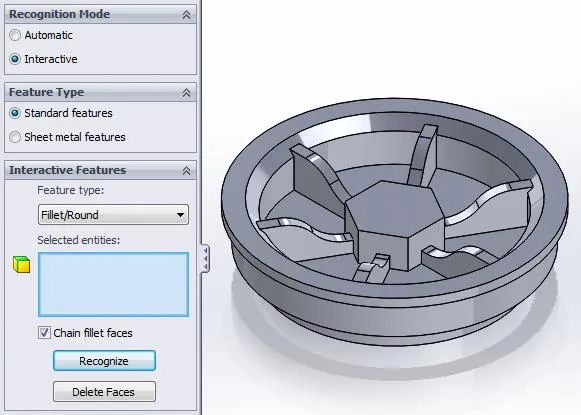
Figure 3a : Paramètres de reconnaissance de congé Figure 3b : Résultat de la reconnaissance de congé - Une fois le congé éliminé, passons aux nervures. Définissez « Type de fonction » sur « Nerves », activez « Reconnaître les nervures similaires » et sélectionnez une face sur l'une des nervures, comme illustré à la figure 4a. Il n'est pas nécessaire de sélectionner toutes les faces de la nervure : une seule suffit. Il n'est pas non plus nécessaire de sélectionner les faces des autres nervures, car elles sont suffisamment similaires à celle sélectionnée pour que l'option « Reconnaître les nervures similaires » les englobe également. En cliquant sur « Reconnaître », toutes les nervures sont supprimées, comme illustré à la figure 4b.
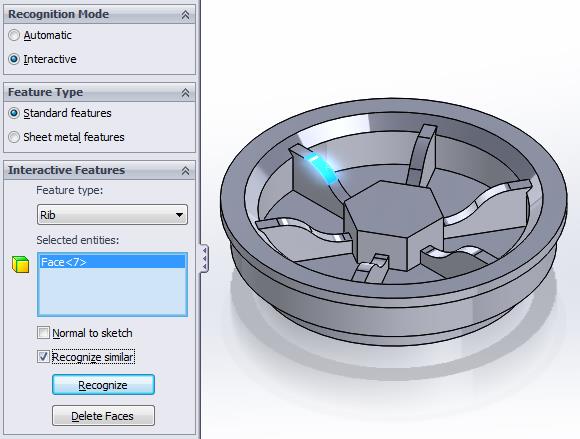
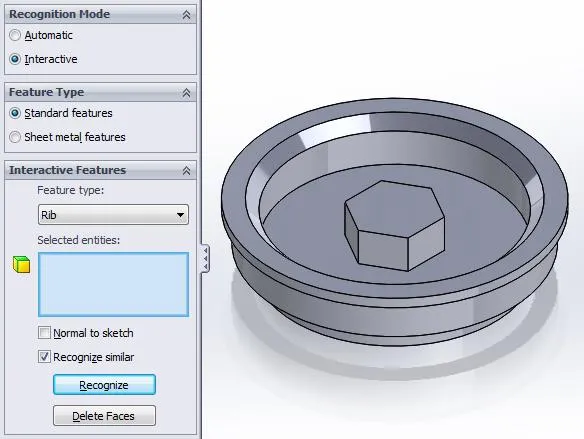
Figure 4a : Paramètres de reconnaissance des côtes Figure 4b : Résultat de la reconnaissance des côtes - Vient ensuite l'extrusion du bossage. Définissez « Type de fonction » sur « Extrusion de bossage » et sélectionnez la face supérieure du bossage hexagonal, comme illustré à la figure 5a. Cliquez sur « Reconnaître » pour supprimer le bossage, comme illustré à la figure 5b.

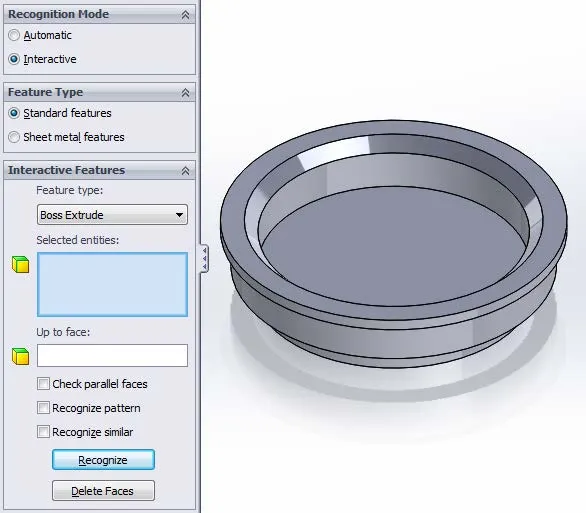
Figure 5a : Paramètres de reconnaissance de Boss Extrude Figure 5b : Résultat de la reconnaissance de Boss Extrude - Vient ensuite (facultatif) le chanfrein. Ce chanfrein n'a pas été fait auparavant en raison d'une géométrie interférente des nervures. Définissez le « Type de fonction » sur « Chanfrein » et sélectionnez la face du chanfrein, comme illustré à la figure 6a. Cliquez sur « Reconnaître » pour supprimer le chanfrein, comme les fonctions précédentes.
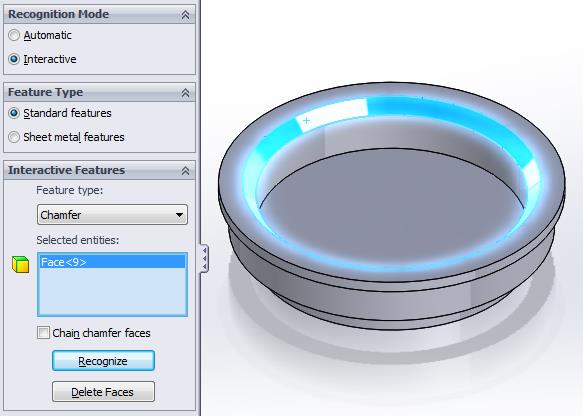
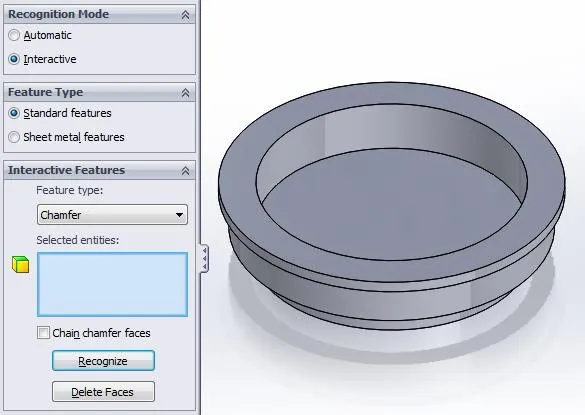
Figure 6a : Paramètres de reconnaissance du chanfrein Figure 6b : Résultat de la reconnaissance du chanfrein - Finalement, la géométrie est assez simple pour être complétée par une dernière reconnaissance. Définissez « Type de fonction » sur « Révolution de bossage » et sélectionnez une face, comme illustré à la figure 7a. Appuyez sur « Reconnaître » et le corps est entièrement reconnu, comme illustré à la figure 7b.
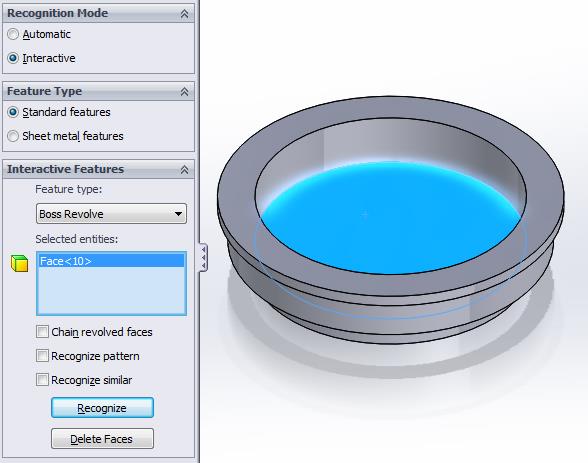
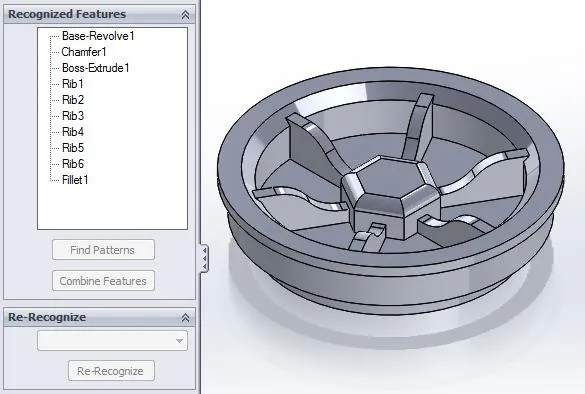
Figure 7a : Paramètres de reconnaissance du chanfrein Figure 7b : Résultat de la reconnaissance du chanfrein
Le processus est maintenant terminé et la liste complète des entités reconnues est affichée. L'exécution de la commande FeatureWorks permettra au programme de construire l'arbre des entités final du modèle, de manière ascendante.
Résumé
L'essentiel est que les solides importés, dits « non fonctionnels », peuvent redevenir paramétriques et interactifs avec une intervention initiale minimale de l'utilisateur. La clé du mode de reconnaissance interactif de FeatureWorks réside dans la flexibilité de l'ordre de reconnaissance ; l'objectif est d'obtenir un arbre de caractéristiques exploitable, et non parfait.
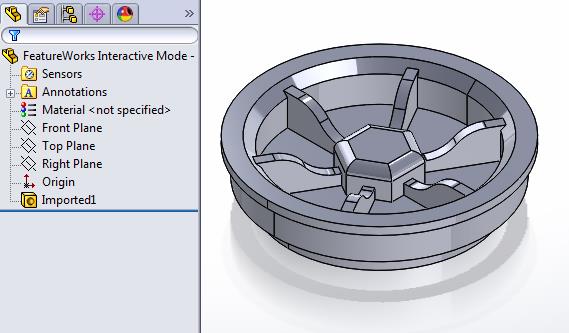
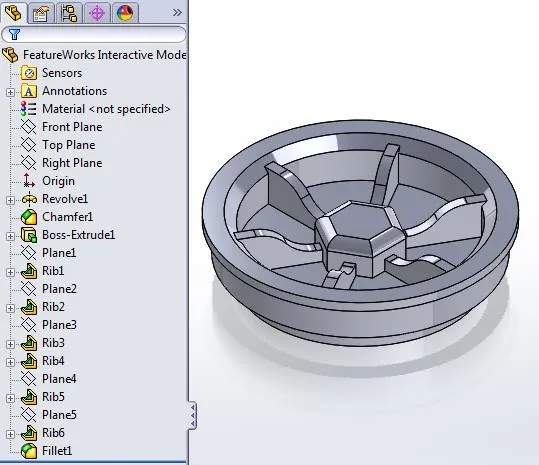
Figure 8a : Commençant par un solide « muet » importé Figure 8b : Finissant par un arbre de fonctions interactif
Articles connexes
FAQ sur les balayages SOLIDWORKS
FAQ sur le format de feuille SOLIDWORKS
Emplacements des fichiers SOLIDWORKS par défaut

À propos de Ryan Dark
Ryan fait partie de l'équipe de support technique de GoEngineer depuis février 2008, où il fournit principalement un soutien pour tous les logiciels FEA et CFD proposés par SolidWorks. Son distinction la plus récente est le titre d'Ingénieur d'application élite décerné par SolidWorks Corp.
Recevez notre vaste gamme de ressources techniques directement dans votre boîte de réception.
Désabonnez-vous à tout moment.